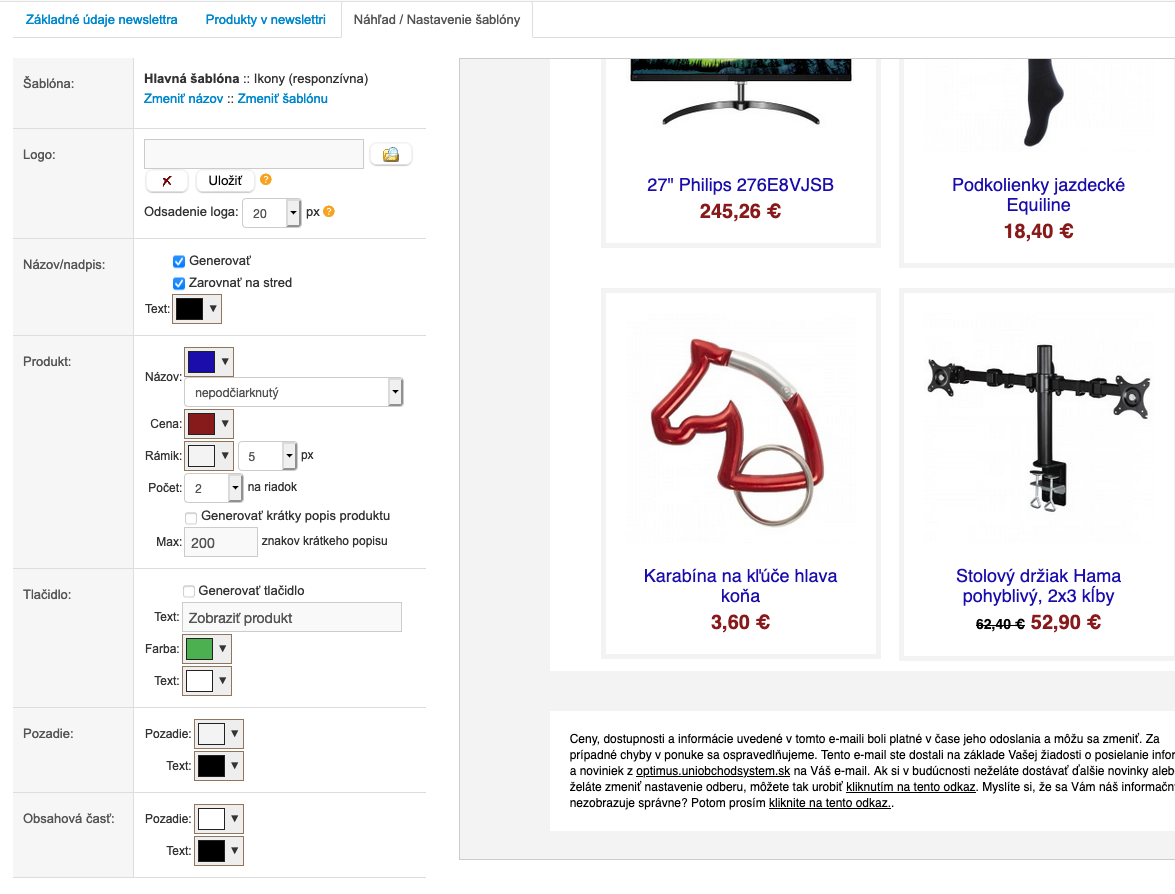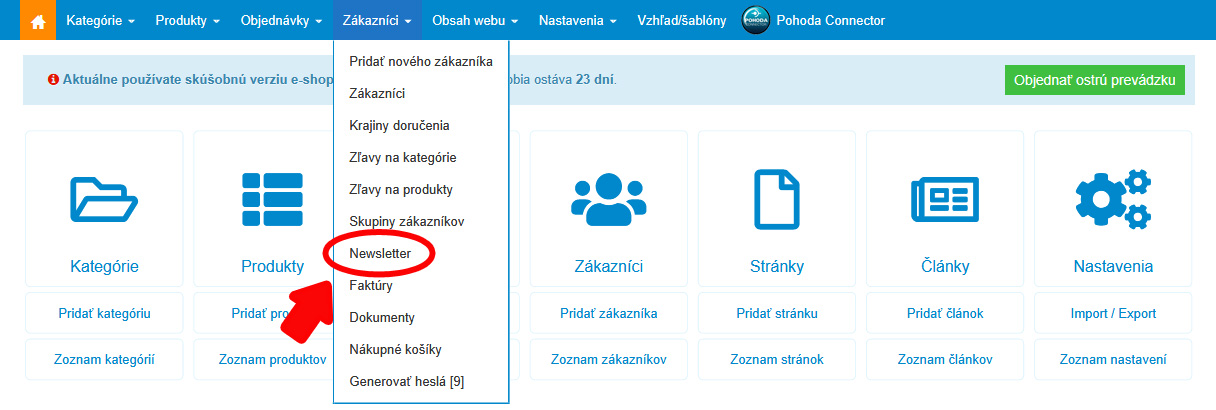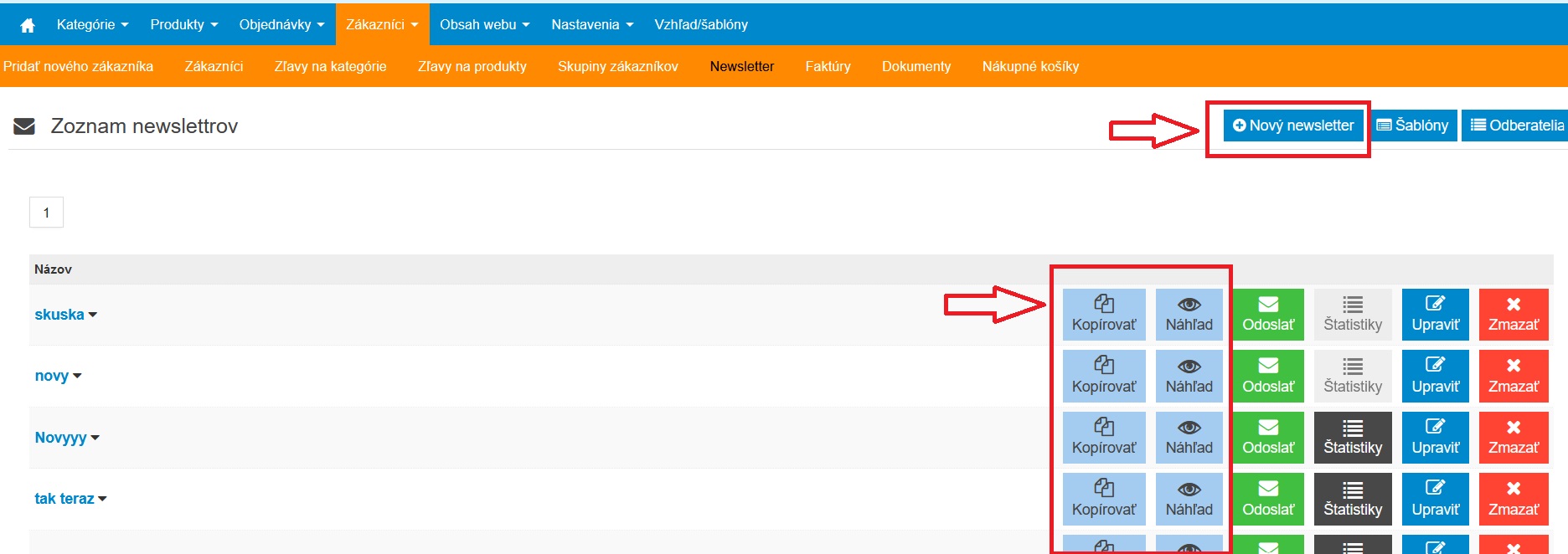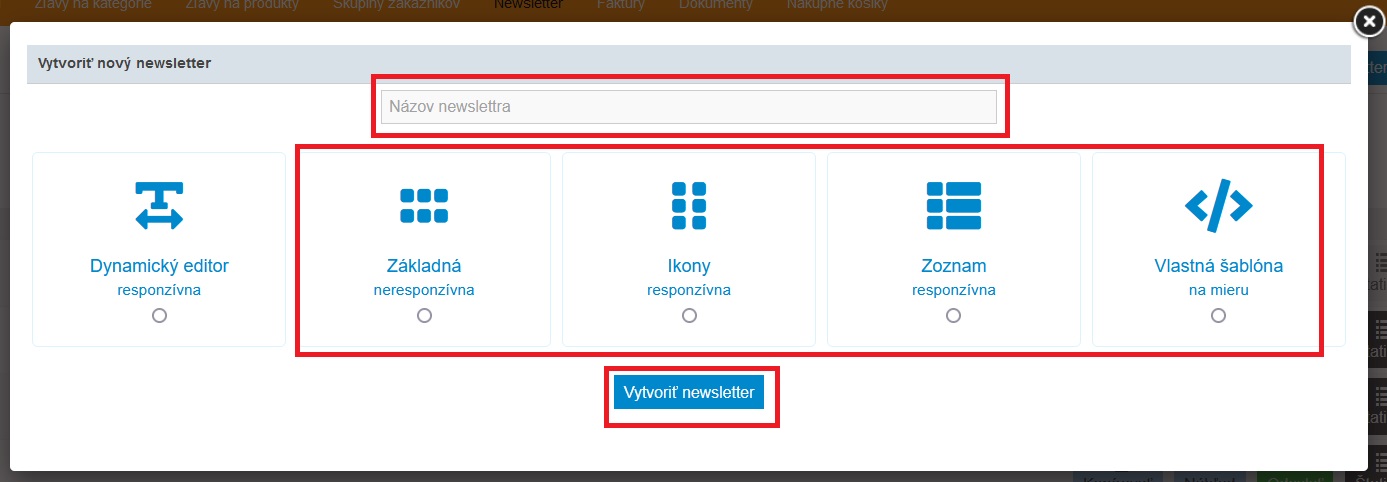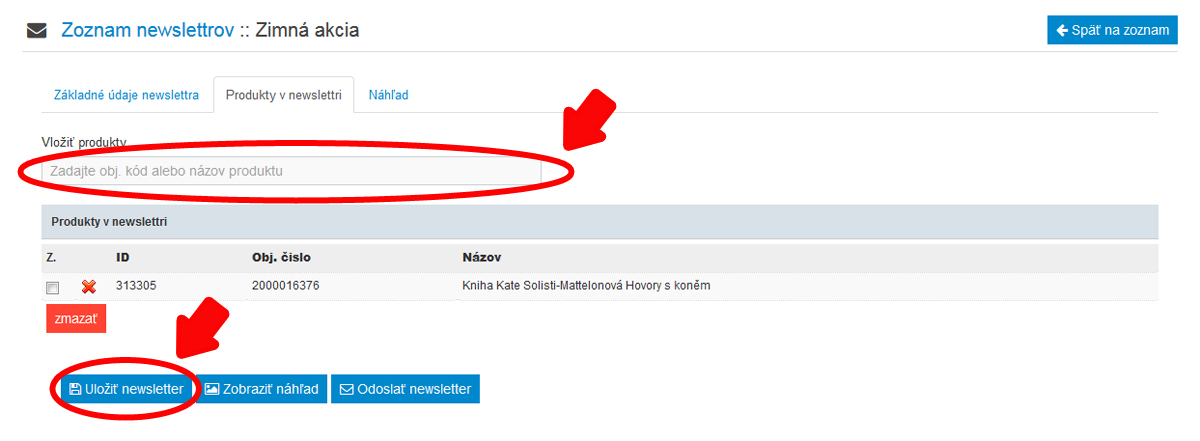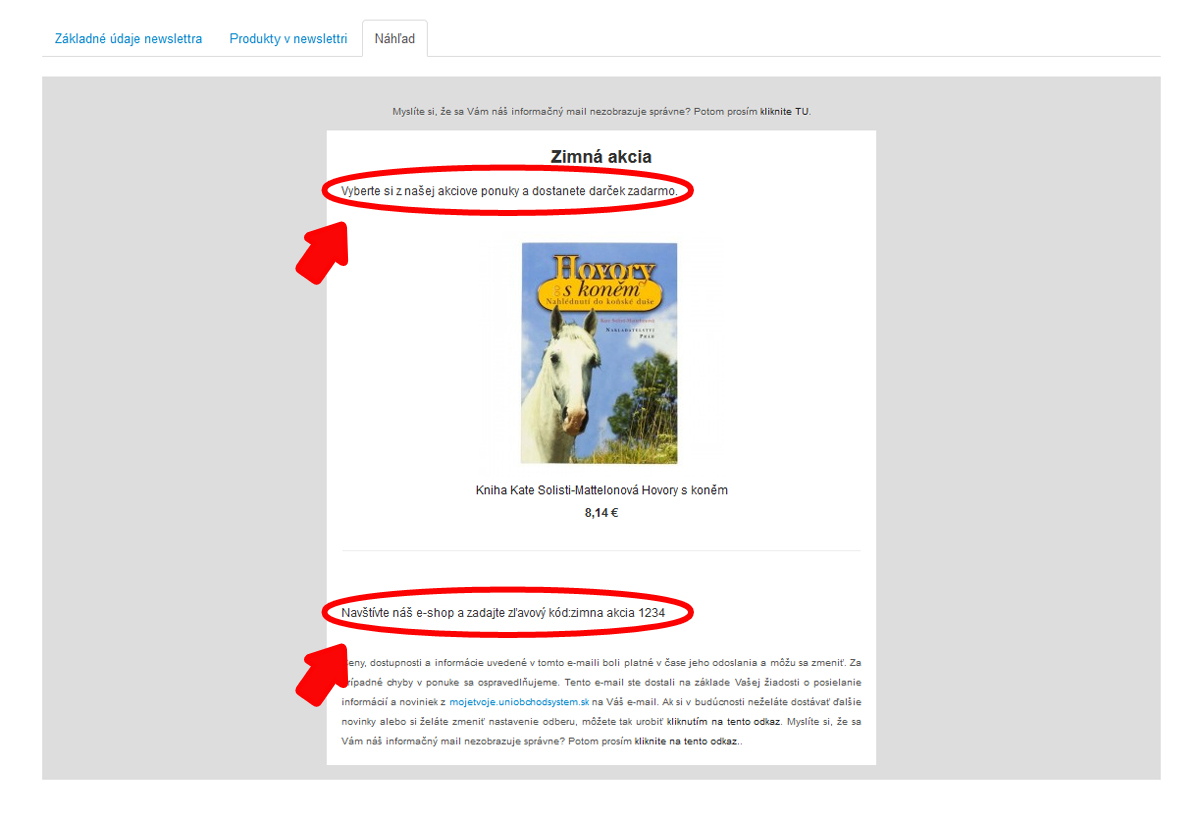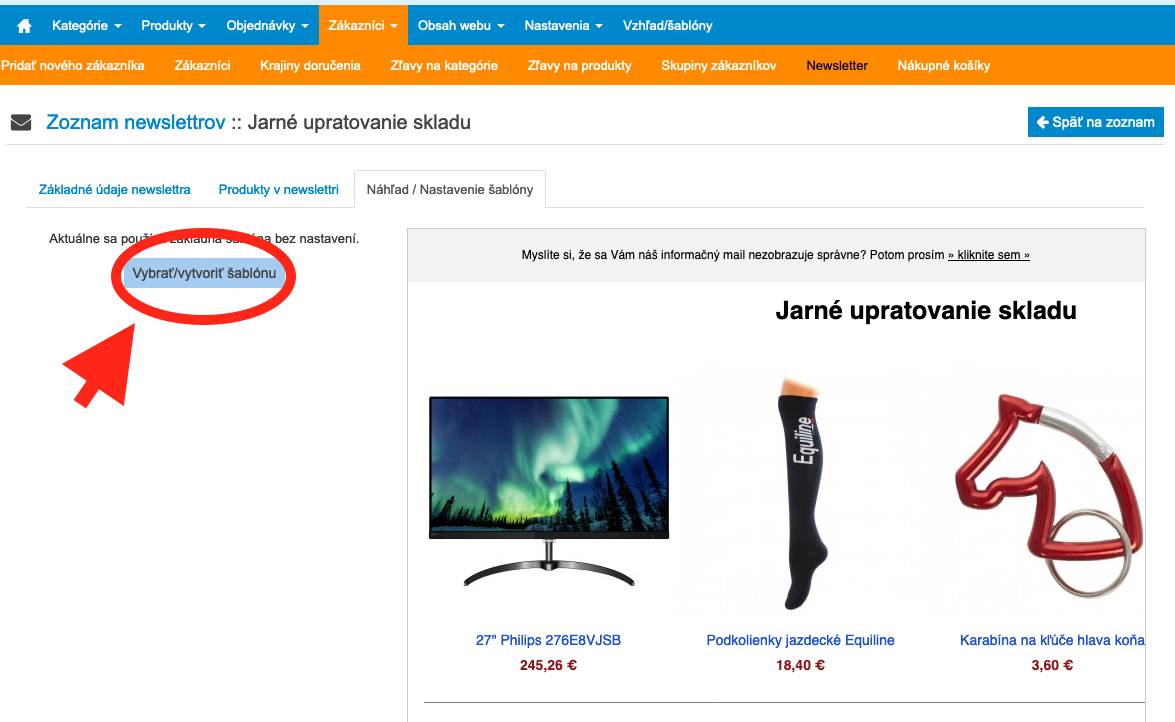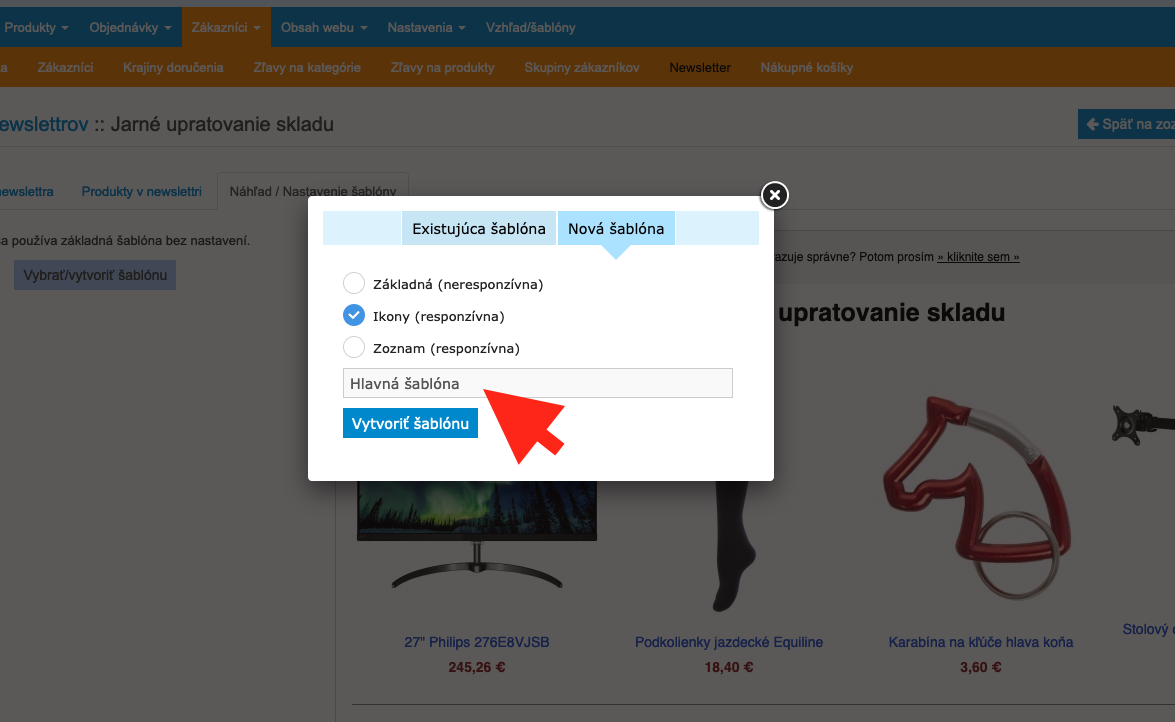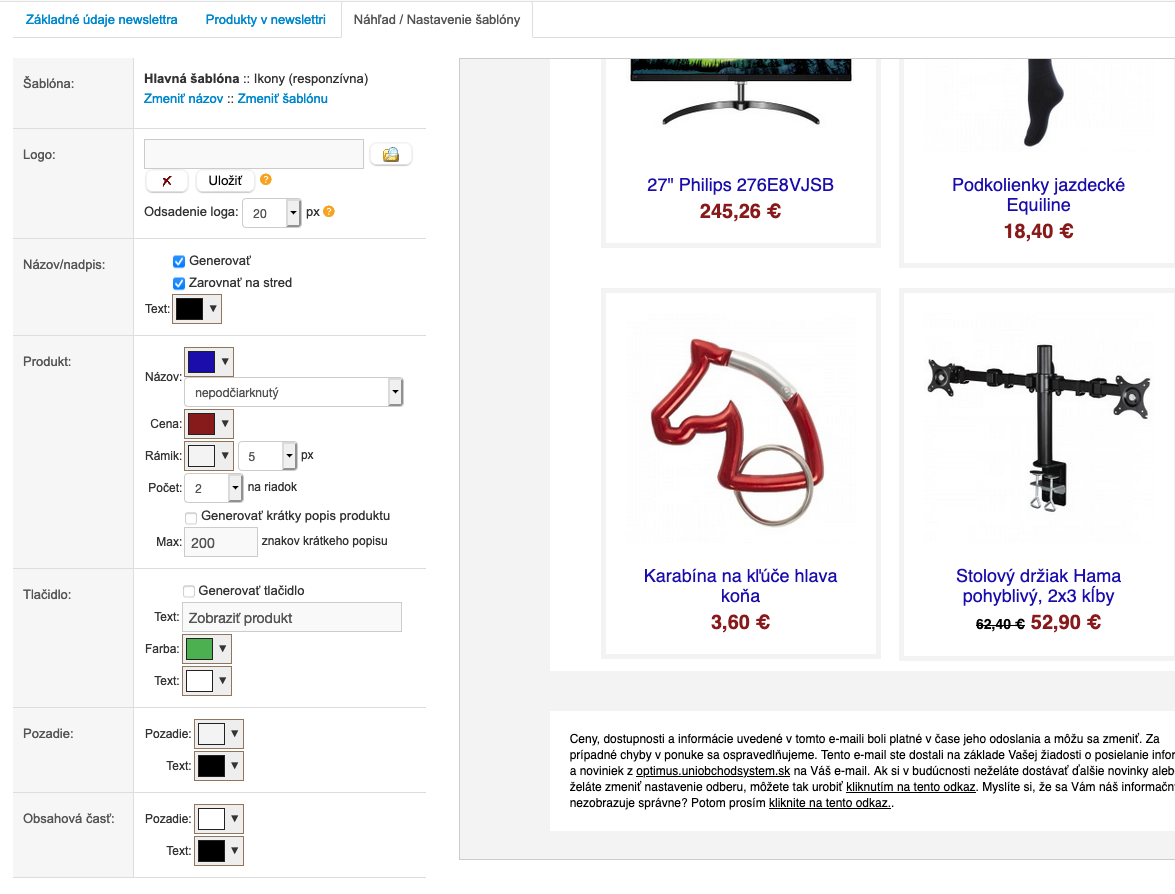Vzhľad mailu z Newslettra - pôvodný editor
Postup nastavenia
1. Kliknite na tlačidlo "Newsletter".
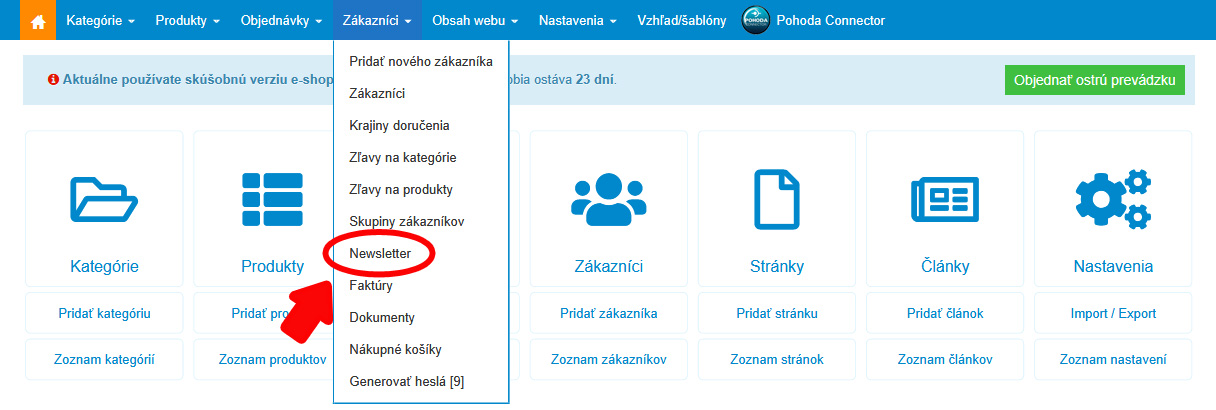
2. Kliknite na "Nový newsletter".
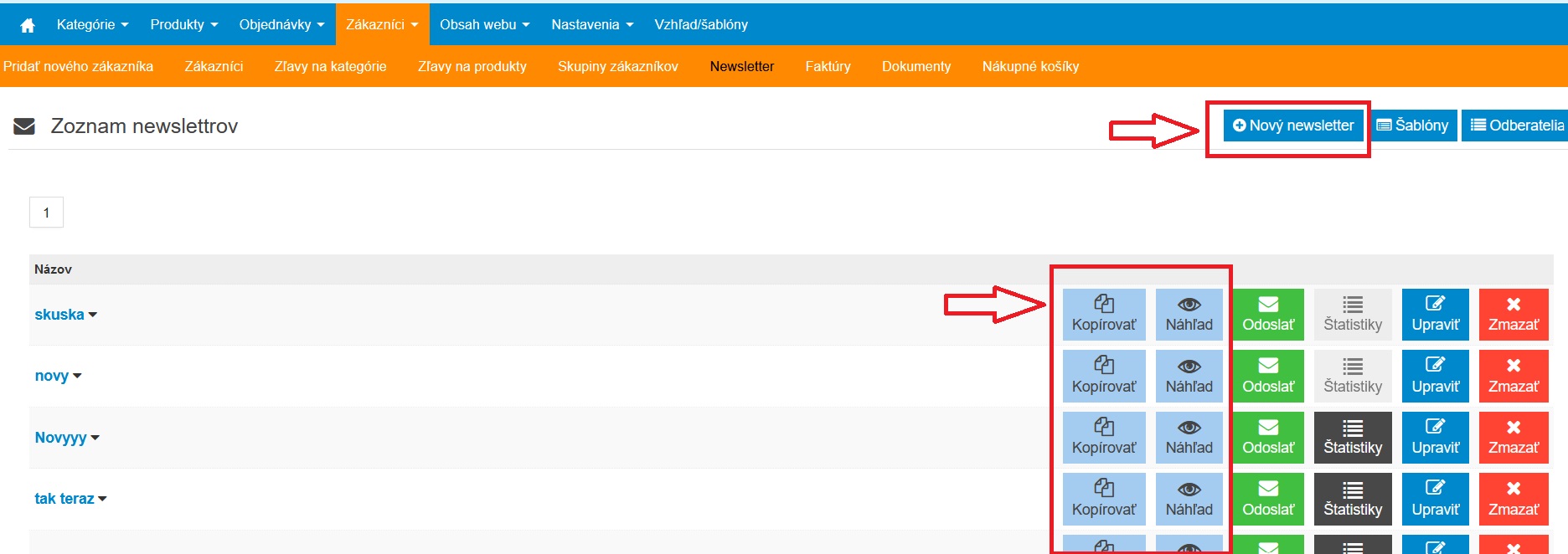
3. Zadajte názov newslettera. Kliknutím na nápis "Chcem zadať text..." vložíte text, ktorý sa zobrazí nad produktom a pod produktom. Kliknite na tlačidlo "Uložiť a pridať produkty".
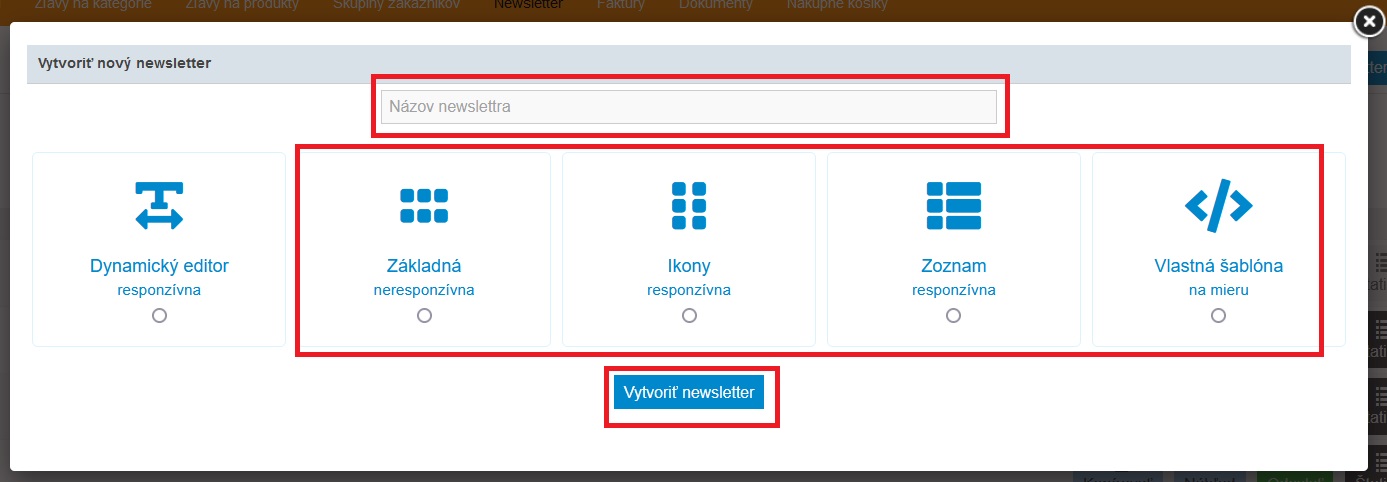
4. Začnite písať do políčka kód alebo názov produktu a automaticky sa zobrazí produkt na pridanie do newslettera. Pre uloženie kliknite na tlačidlo "Uložiť newsletter". V prípade, ak nechcete posielať konkrétne produkty, tak stačí vyplniť iba text buď nad alebo pod produktami (v 3 kroku tohto postupu).
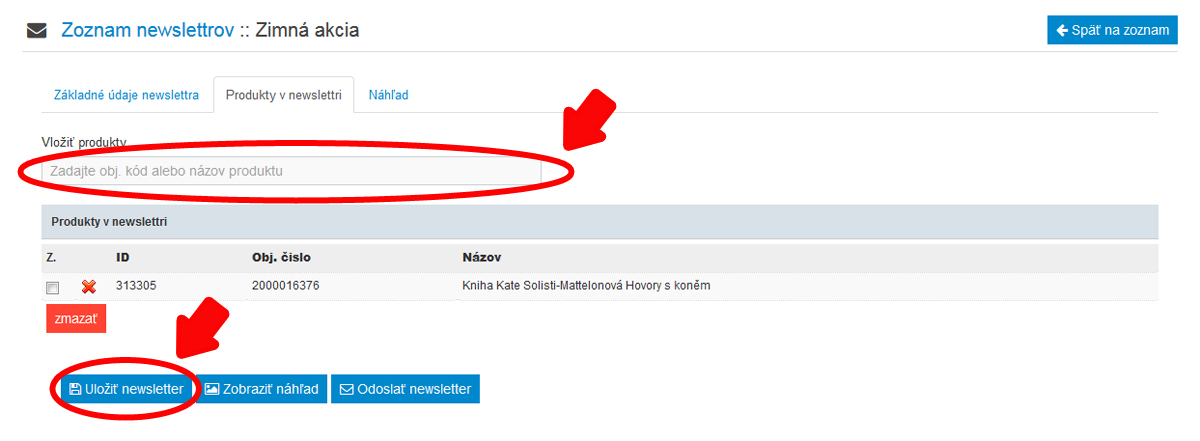
5. Kliknutím na záložku "Náhľad/Nastavenie šablóny" sa zobrazí vzhľad newslettera. Vyznačeným môžete vidieť text, ktorý sa vkladal v kroku 3 do newslettera.
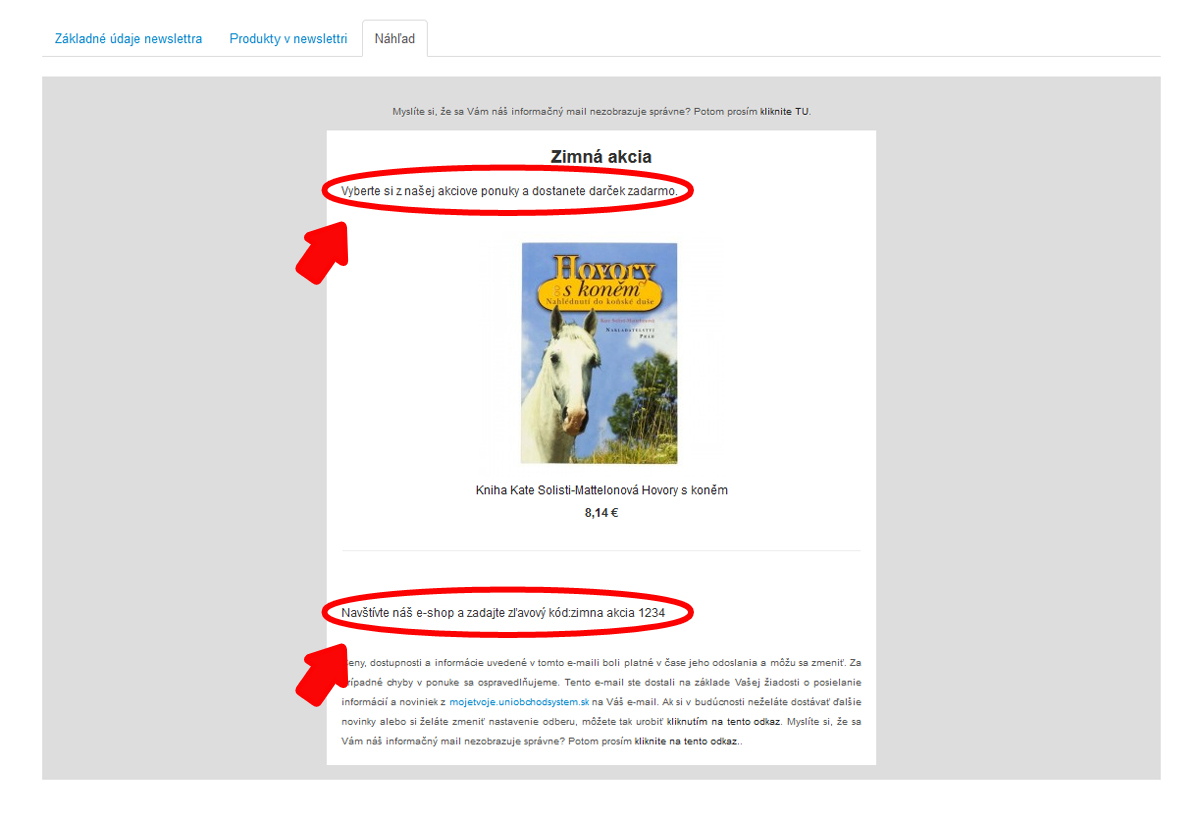
5a. V zálože je možné okrem náhľadu aktuálnej šablóny newslettra túto šablónu aj zmeniť alebo upraviť. V prípade ak chcete šablónu newslettra upraviť, kliknite na tlačidlo "Vybrať / vytvoriť šablónu".
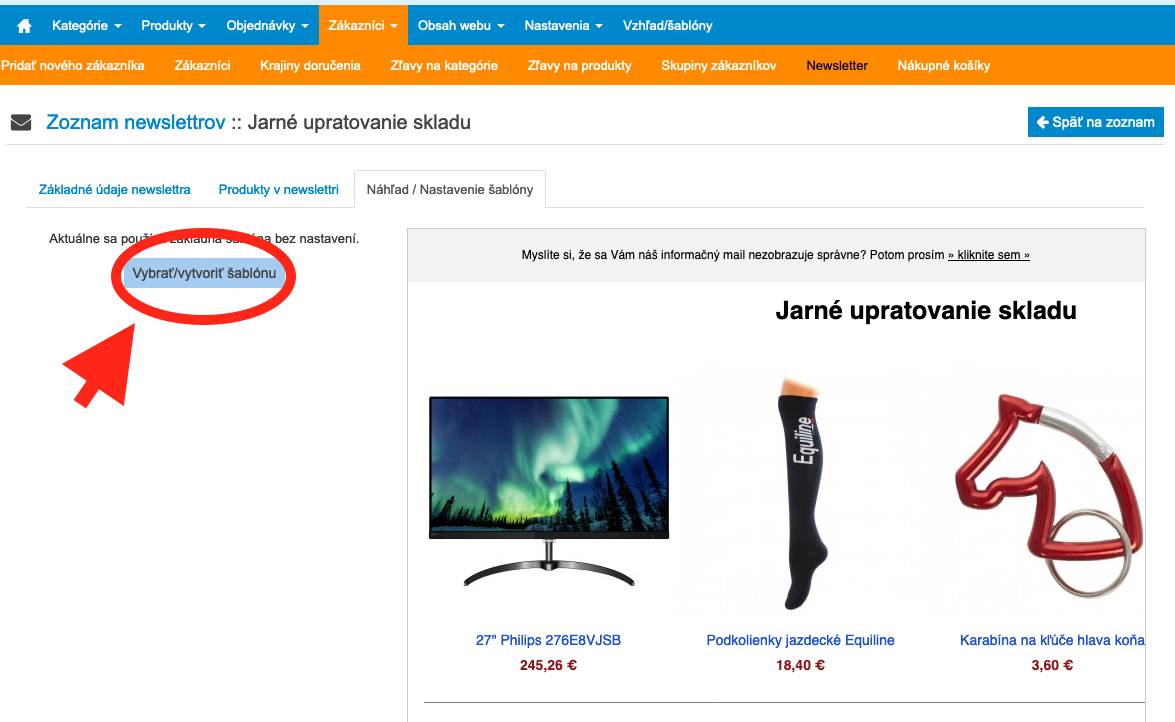
5b. Po kliknutí sa zobrazí okno, kde si zvolíte typ šablóny, ktorý chcete upraviť a šablónu pomenujete. Rezponzívna šablóna je taká, ktorej obsah sa prispôsobuje rôznym veľkostiam obrazoviek mobilných zariadení. Kliknete na tlačidlo "Vytvoriť šablónu".
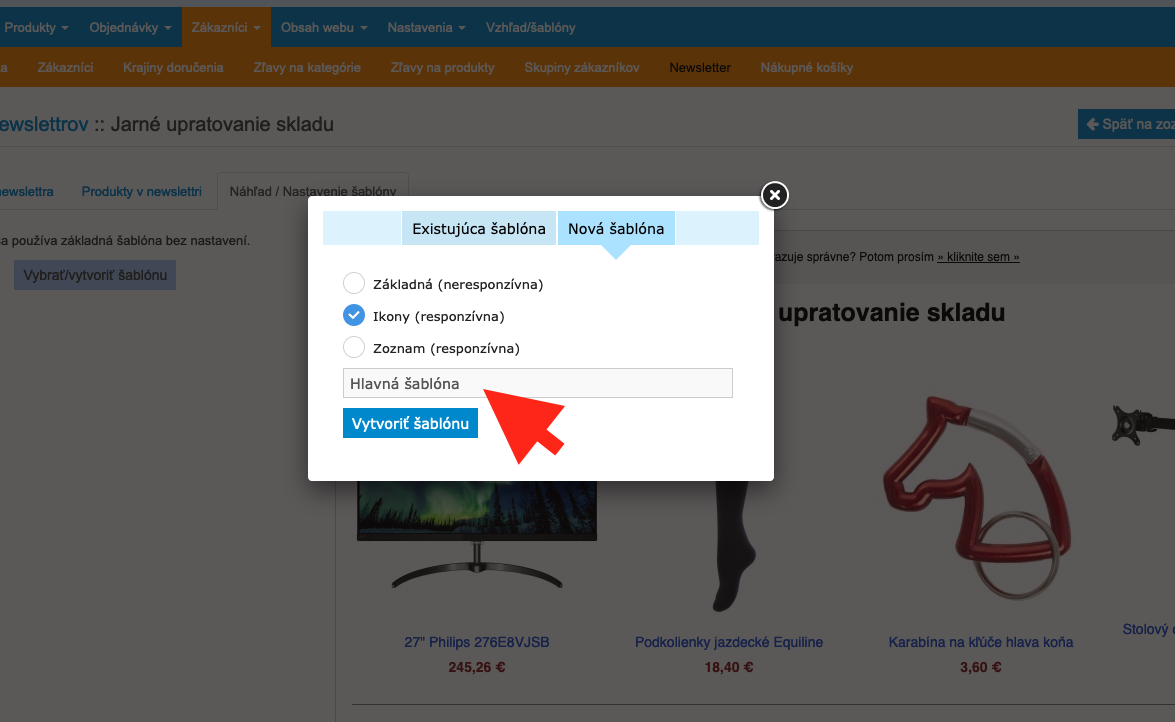
5c. V nastaveniach šablóny je možné si pridať logo. Zvoliť si či sa má alebo nemá generovať názov newslettra, ako má byť zarovnaný. Ďalej sa dá nastaviť farebnosť odkazov, názvov produktov, ceny, tlačidiel pre zobrazenie produktu alebo pozadia a obsahovej časti newslettra. Kliknutím na "Uložiť newsletter" sa nám zmeny uložia.